Mikä on ominaisuus iPhonen seuraamiseksi, vaikka se olisi sammutettu? Kuinka poistaa käytöstä?

Katkaiset iPhonen virran ja näet yhtäkkiä viestin "iPhone Findable After Power Off", saatat ihmetellä, mitä se tarkoittaa.

iOS 15: n beta-vaiheessa Apple lisäsi uuden Safari- suunnitteluelementin , joka siirsi URL-osoitteet ja välilehtiliittymät näytön alaosaan. Päätös osoittautui heti kiistanalaiseksi iPhonen käyttäjien keskuudessa.
Käyttäjät vastustivat välilehden siirtämistä näytön alaosaan
Tähän on hyvä syy: Kun osoite ja välilehtipalkki ovat alareunassa, on helpompi navigoida Safarissa yhdellä kädellä sen sijaan, että joutuisit venyttämään sormiasi iPhonen suurella näytöllä päästäksesi välilehtiin. Monet ihmiset kuitenkin pitivät tätä muutosta epäintuitiivisena ja sai sovelluksen näyttämään ylösalaisin.
Kuultuaan lukuisia palautetta käyttäjiltä, jotka sanoivat, etteivät he pitäneet muutoksesta, Apple lisäsi lopulta kytkimen, joka toi osoitepalkin iPhonen-näytön yläosaan alaosan sijaan, jolloin käyttäjät voivat palata Safari-kokemukseen, kuten iOS 14: ssä , jos he haluavat.
Kuinka palata alkuperäiseen Safari-suunnitteluun iOS 15:ssä
Jos et voi jatkaa osoitepalkin käyttämistä näytön alareunassa ja haluat asettaa sen alkuperäiseen paikkaansa yläreunassa, kuten iOS 14:ssä, noudata näitä ohjeita.
1. Käynnistä Safari iPhonessa.
2. Napsauta osoitepalkin vasemmalla puolella olevaa aA -kuvaketta.
3. Napsauta ponnahdusvalikosta Näytä yläosoitepalkki .
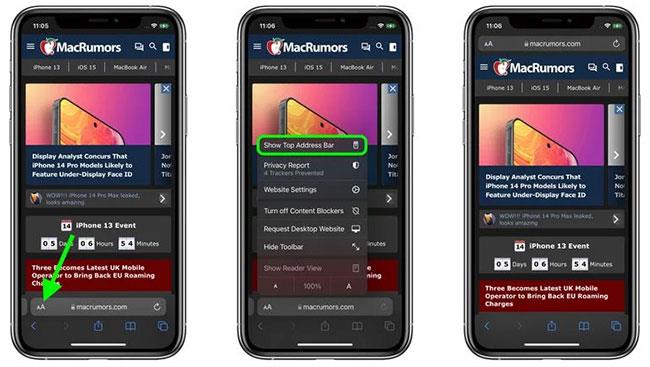
Palaa alkuperäiseen Safari-suunnitteluun iOS 15:ssä
Voit myös hallita tätä ulkoasun muutosta kohdassa Asetukset > Safari Välilehdet -osiossa. Tuo URL-palkki Safari-käyttöliittymän yläosaan valitsemalla Yksi välilehti.
Toivottavasti olet onnistunut.
Katkaiset iPhonen virran ja näet yhtäkkiä viestin "iPhone Findable After Power Off", saatat ihmetellä, mitä se tarkoittaa.
Voit jakaa tietoja iPhone Health -sovelluksesta, kunhan vastaanottaja on yhteystiedoissasi ja hänellä on myös iPhone, jossa on iOS 15 tai uudempi.
iOS 15:stä ja iPadOS 15:stä lähtien Apple muutti tapaa, jolla käyttöjärjestelmän ilmoitusten mykistystoiminto toimii.
iOS 15:stä alkaen Apple on ottanut käyttöön iPhonessa varsin hyödyllisen ominaisuuden nimeltä "Visual Lookup".
Nykypäivän teknologinen kehitys mahdollistaa tekstin poimia suoraan älypuhelimen kameralla otetuista kuvista.
iOS 15:ssä Apple päivitti Safarin Intelligent Tracking Prevention -ominaisuuden estääkseen jäljittäjiä pääsemästä IP-osoitteeseesi luodakseen sinusta profiilin.
Yksi iOS 15:n kätevistä uusista ominaisuuksista on mahdollisuus tunnistaa tekstiä nopeasti ja valita, kopioida, liittää ja etsiä sekä Kamera- että Kuvat-sovelluksista. Katsotaanpa, kuinka Live Text OCR toimii iPhonessa kuvien, kuvakaappausten ja jopa käsinkirjoituksen yhteydessä.
Sävytystoiminto toimii, kun Safari-käyttöliittymän väri muuttuu välilehtien, kirjanmerkkien ja navigointipainikealueiden ympärillä vastaamaan tarkastelemasi verkkosivuston väriä.
Välilehtiryhmät on iOS 15:ssä käyttöön otettu uusi Safari-ominaisuus, jonka tarkoituksena on tehdä avoimien selaimen välilehtien järjestämisestä ja tallentamisesta helpommin hallittavissa ilman, että välilehtiä tarvitsee aktivoida.
iOS 15:n beta-vaiheessa Apple lisäsi uuden Safari-designelementin, joka siirsi URL-osoitteet ja välilehtirajapinnat näytön alaosaan. Päätös aiheutti heti kiistaa iPhonen käyttäjien keskuudessa.
Apple esitteli uuden Shared with You -ominaisuuden ja virtaviivaisti joitain käyttöliittymäelementtejä tehdäkseen Viestit-kokemuksesta miellyttävämmän.
Apple iOS 15:ssä tekee suuria muutoksia FaceTime-sovellukseen ja esittelee joukon uusia ominaisuuksia, jotka tekevät FaceTimesta keskuksen vuorovaikutuksessa ystävien, perheen, työtovereiden jne. kanssa.
Apple teki joitain suuria parannuksia Valokuvat-sovellukseen iOS 15:ssä ja lisäsi odotettuja ominaisuuksia ja monia ainutlaatuisia ominaisuuksia, joiden avulla voit tehdä enemmän valokuviesi kanssa.
Apple iOS 15:ssä teki joitain päivityksiä Ilmoitukset-osioon parantaen ulkoasua, ilmoitusten toimitusta ja niiden hallintaa.
iOS 15:n Maps-sovellus tarjoaa käyttäjille parempia ajo-ohjeita, parempia joukkoliikenneominaisuuksia ja monipuolisemmat AR-pohjaiset kävelyohjeet.
Siriin on tehty joitain suuria parannuksia iOS 15:ssä, kun Apple esittelee ominaisuuksia, joita iPhonen käyttäjät ovat jo pitkään pyytäneet. Tämä opas korostaa kaikkia iOS:n (ja iPadOS) 15:n uudet Siri-ominaisuudet.
Spotlight on paikka, josta pääset kaikkeen, mitä voit löytää iOS-laitteeltasi, ja iOS 15 se on jopa parempi kuin koskaan.
Systemwide Translate, Live Text -käännös ja muut uudet vaihtoehdot lisäävät hyödyllisiä uusia toimintoja iPhoneen.
Notes-sovelluksessa on parannettu toimintoja iPadissa Quick Note -toiminnolla, kun taas Reminders-sovelluksessa on parempi Siri-integraatio ja luonnollisen kielen tuki.
Jos iPhonessasi on iOS 15 tai uudempi, järjestelmä näyttää automaattisesti kuvaehdotuksia pikkukuvina Spotlight-hakutuloksissa.
Sound Check on pieni mutta varsin hyödyllinen ominaisuus iPhone-puhelimissa.
iPhonen Photos-sovelluksessa on muistiominaisuus, joka luo kokoelmia valokuvista ja videoista musiikin kanssa, kuten elokuva.
Apple Music on kasvanut poikkeuksellisen suureksi julkaisunsa jälkeen vuonna 2015. Se on tähän mennessä maailman toiseksi suurin maksullinen musiikin suoratoistoalusta Spotifyn jälkeen. Musiikkialbumien lisäksi Apple Music tarjoaa myös tuhansia musiikkivideoita, 24/7-radioasemia ja monia muita palveluita.
Jos haluat taustamusiikkia videoihisi tai tarkemmin sanottuna äänittää soivan kappaleen videon taustamusiikkina, on olemassa erittäin helppo ratkaisu.
Vaikka iPhonessa on sisäänrakennettu sääsovellus, se ei toisinaan tarjoa tarpeeksi yksityiskohtaisia tietoja. Jos haluat lisätä jotain, App Storessa on paljon vaihtoehtoja.
Albumeista olevien kuvien jakamisen lisäksi käyttäjät voivat lisätä valokuvia jaettuihin albumeihin iPhonessa. Voit lisätä kuvia automaattisesti jaettuihin albumeihin ilman, että sinun tarvitsee työskennellä albumista uudelleen.
On kaksi nopeampaa ja yksinkertaisempaa tapaa asettaa ajastin/ajastin Apple-laitteellesi.
App Storessa on tuhansia upeita sovelluksia, joita et ole vielä kokeillut. Yleisimmät hakutermit eivät välttämättä ole hyödyllisiä, jos haluat löytää ainutlaatuisia sovelluksia, eikä ole hauskaa aloittaa loputonta vierittämistä satunnaisten avainsanojen avulla.
Blur Video on sovellus, joka sumentaa kohtauksia tai mitä tahansa sisältöä, jonka haluat puhelimeesi, jotta voimme saada haluamamme kuvan.
Tämä artikkeli opastaa sinua asentamaan Google Chromen oletusselaimeksi iOS 14:ssä.



























